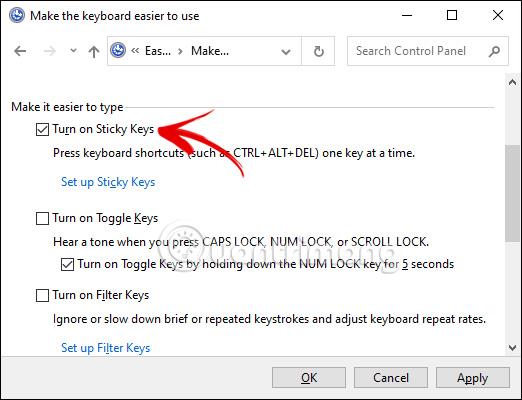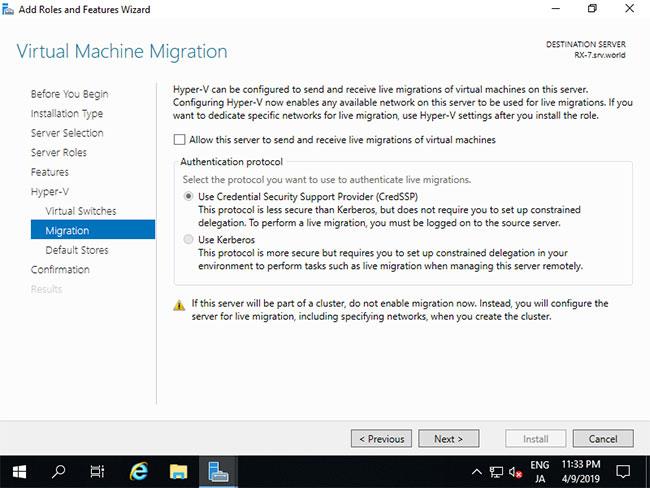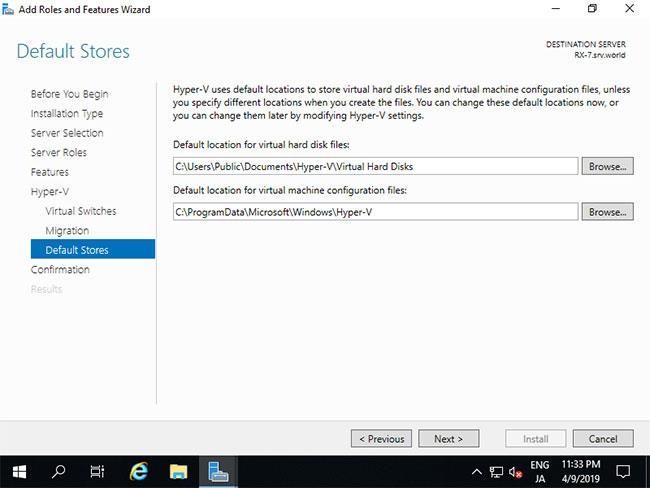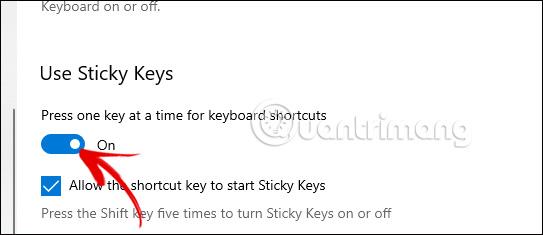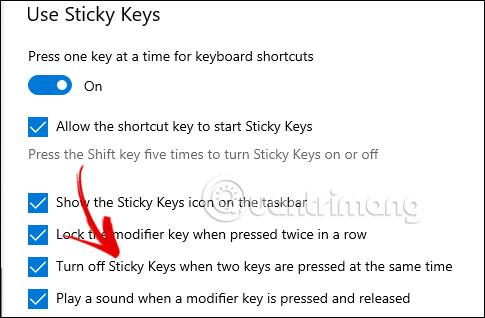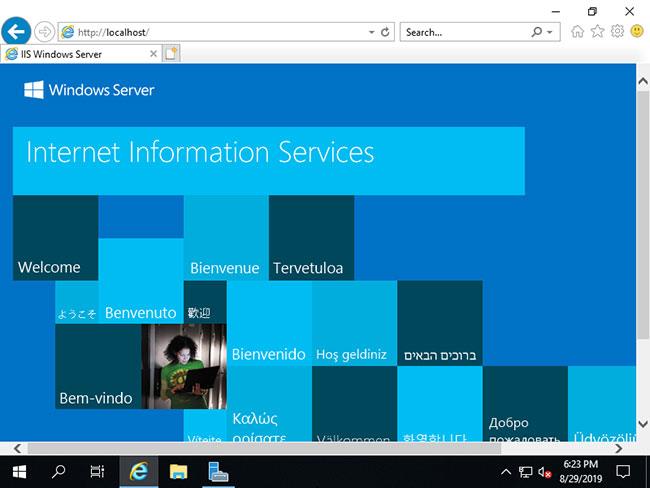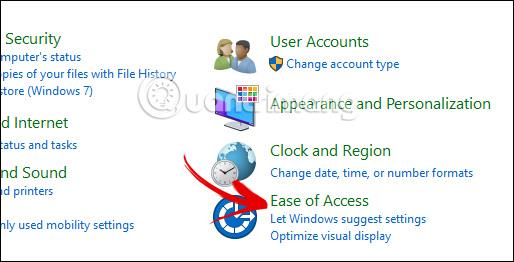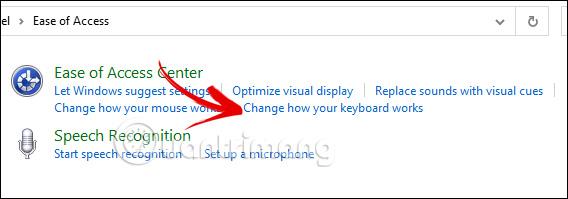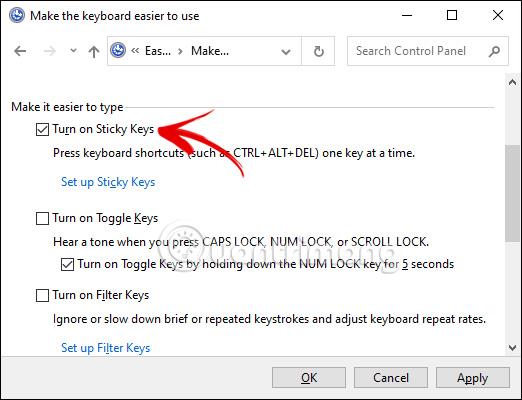Sticky Keys v sistemu Windows vam omogoča, da pritisnete tipke eno za drugo, da aktivirate bližnjico v sistemu Windows za določeno opravilo. Ko morate pritisniti bližnjice s tipkami, kot so Shift, Ctrl ali Alt, vam Sticky Keys pomaga po vrsti pritisniti vsako tipko v tej kombinaciji tipk. Če pa večkrat pomotoma pritisnete Shift, se bo aktiviralo pojavno okno Sticky Keys. Spodaj so navodila za vklop/izklop lepljivih tipk v sistemu Windows.
Kaj je funkcija Sticky Keys in zakaj obstaja?
Preprosto je domnevati, da so Sticky Keys programirane tako, da motijo ljudi, ki pogosto uporabljajo tipko Shift. Je pa dostopen in pomemben pripomoček, ki pomaga ljudem z motnjami motoričnih sposobnosti.
Morda tega ne boste opazili, ko držite eno tipko in hkrati pritisnete drugo. Na primer, ko vnesete veliko začetnico na začetku stavka, vaš prst med tipkanjem počiva na tipki Shift in črki. Vendar je za nekatere ljudi držanje tipke Shift in črke preveč naporno. Zdi se, da Sticky Keys pomaga tem ljudem.
Z omogočenimi lepljivimi tipkami lahko svojemu računalniku naročite, naj se pretvarja, da držite tipko, tudi če je ne držite. Za tipko Shift obstajajo različne nastavitve, ki jih lahko uporabite za to tipko, ko so omogočene lepljive tipke. V katerem načinu je, lahko ugotovite po pisku, ki ga slišite, ko pritisnete Shift.
Za tipko Shift so na voljo tri nastavitve; lahko deluje, kot da ne bi bil pritisnjen, ko ga pritisnete in držite (za vnos velikih črk ali več simbolov v številsko vrstico) in ko ga pritisnete navzdol samo ob prvem pritisku na tipko (za dodajanje velikih črk na začetek stavka).
Če vas zanima, si lahko ogledate naš vodnik za začetnike po orodjih za dostopnost sistema Windows za več informacij o tem, kako olajšati uporabo računalnika. Lahko pa si ogledate, kako nastaviti možnosti dostopnosti v sistemu Windows 11 za navodila po korakih.
Kako vklopiti/izklopiti Sticky Keys Windows z bližnjicami na tipkovnici
Če želite izklopiti ali vklopiti lepljive tipke, morate samo 5-krat pritisniti tipko Shift . Nato se prikaže pojavno okno Sticky Keys z vprašanjem, ali želite omogočiti ali onemogočiti Sticky Keys.
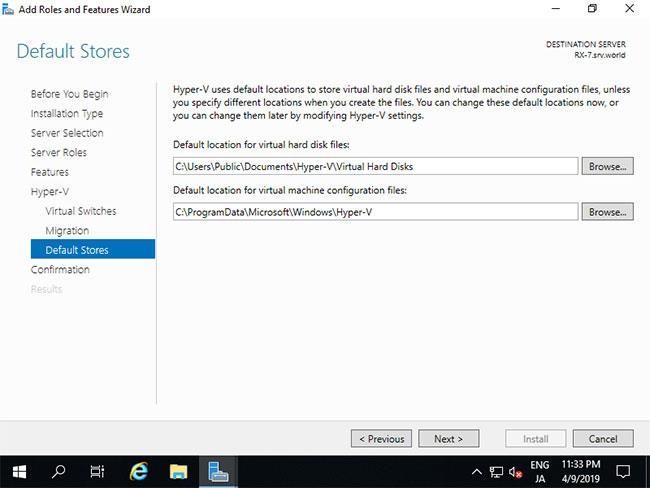
Če ne morete uporabiti bližnjice za vklop/izklop lepljivih tipk, moramo dostopati do nastavitev v računalniku.
Korak 1:
V iskalno vrstico v računalniku vnesite ključno besedo Enostavnost dostopa in nato kliknite rezultat iskanja, kot je prikazano spodaj.
2. korak:
Nato boste preusmerjeni v vmesnik za nastavitve v računalniku.Gremo v razdelek Tipkovnica , da prilagodimo tipkovnico v računalniku. Nato si oglejte vsebino zraven, če želite vklopiti Sticky Keys, aktivirajte On način, kot je prikazano spodaj.
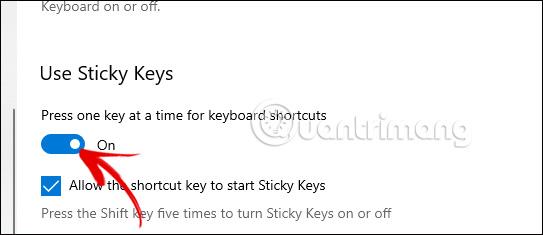
Če želite izklopiti lepljive tipke v sistemu Windows , kliknite Izklopi lepljive tipke, ko hkrati pritisnete dve tipki .
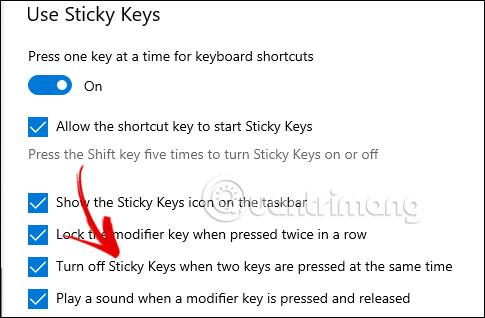
Kako onemogočiti lepljive tipke v nastavitvah
Najprej v iskalno vrstico vnesite ključno besedo Enostaven dostop in nato kliknite spodnji rezultat za dostop do nastavitev.
Preklopite na vmesnik z nastavitvami v računalniku, poiščite skupino Uporabi lepljive tipke , nato pa morate samo preklopiti v način izklopa, da onemogočite lepljive tipke . Če preklopite v način Vklop, boste znova vklopili lepljive tipke.
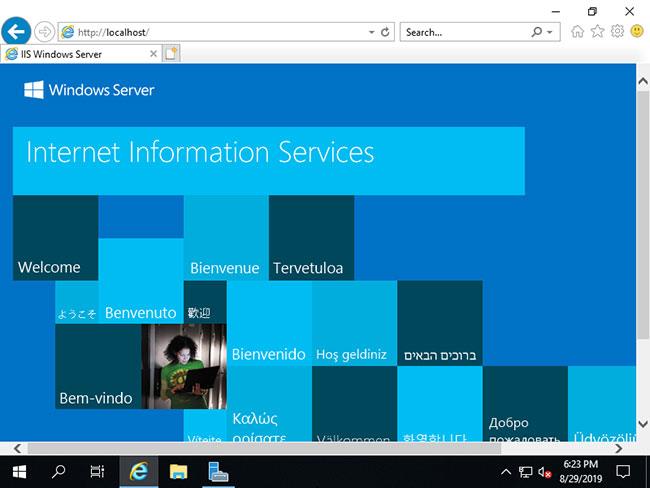
Kako omogočiti/onemogočiti lepljive tipke na nadzorni plošči
Korak 1:
Najprej pojdite na nadzorno ploščo in nato kliknite Enostaven dostop za prilagoditev.
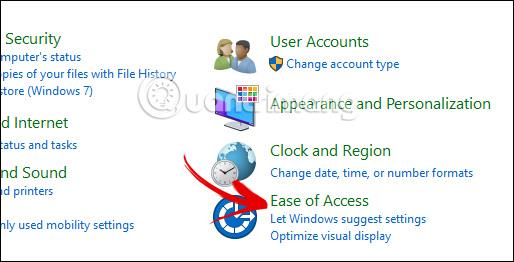
Pri preklopu na nov vmesnik uporabniki kliknejo Spremeni način delovanja tipkovnice , da prilagodijo tipkovnico v računalniku.
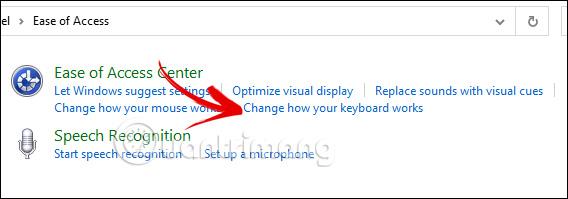
2. korak:
V tem novem vmesniku uporabniki najdejo razdelek Vklopi lepljive tipke , da ga prilagodijo. Če želite vklopiti lepljive tipke, kliknite Vklopi lepljive tipke . Če želite izklopiti Vklop lepljivih tipk, počistite polje Vklopi lepljive tipke .
Po prilagoditvi spodaj kliknite Uporabi , da uporabite nove nastavitve za Sticky Keys v sistemu Windows.